Контроль учетных записей пользователей Windows является функцией , которая позволяет предотвращать и блокировать несанкционированные изменения в компьютере. Также известна как UAC, она интегрирован во все операционные системы Microsoft, начиная с Windows Vista.
UAC позволяет вам контролировать компьютер путём запроса разрешения, прежде чем вносить изменения, требующие административного доступа.
Контроль учётных записей включен по умолчанию (→ как отключить UAC) для предотвращения запуска вредоносных программ обычными пользователями Windows или изменения настроек, которые влияют на других пользователей компьютера.
Давайте попробуем понять, что такое контроль учетных записей Windows, объяснив, как он работает.
Как работает контроль учетных записей
Когда пользователь Windows пытается выполнить операцию, требующую прав администратора, появляется окно контроля учетных записей. Действия, требующие административного разрешения, обозначены маленьким сине-желтым щитом рядом с заголовком.
Как отключить контроль учетных записей Windows 10 (Новое)
Для продолжения требуется подтверждение в окне контроля учетных записей. Если пользователь, который хочет выполнить операцию, имеет учетную запись администратора, он может продолжить. Если у пользователя стандартная учетная запись, он может продолжить, только если введёт пароль пользователя-администратора.
После ввода пароля права администратора будут временно присвоены стандартной учетной записи. Это позволит вам завершить операцию. По окончании операции права обычного пользователя будут восстановлены.
Окно контроля учетных записей Windows также может появиться, если программа пытается внести изменения без какого-либо запроса от пользователя.
Если вы не совершали каких-либо действий и появляется окно UAC, то должны тщательно проверить отображаемую информацию, прежде чем выбирать, разрешать или не разрешать изменение, чтобы не допустить того, что вредоносное ПО или другое программное обеспечение нарушит безопасность компьютера.
Токены и процессы контроля учетных записей
Чтобы лучше понять, как работает контроль учетных записей Windows, нам нужно объяснить, что такое токен доступа и как работает процесс, который регулирует UAC.
Токен доступа – это объект операционной системы, который содержит различную информацию. Он используется для определения типа пользователя, его привилегий и группы, к которой он принадлежит. В Windows токен связан с процессом, выполняемым пользователем. Система анализирует токен, чтобы определить, есть ли у пользователя необходимые привилегии для запуска процесса. Если у пользователя нет необходимых привилегий, вмешивается контроль учетных записей.
Если контроль учетных записей пользователей включен, Windows запросит согласие или учетные данные действительной учетной записи администратора, прежде чем приступить к выполнению задачи или программы, для которых требуется токен доступа администратора. Этот запрос сделан для предотвращения установки стандартных невидимых вредоносных программ.
Информация, отображаемая в окне контроля учетных записей Windows
Окно контроля учетных записей Windows может отображать разные сообщения, но всегда содержит информацию, касающуюся названия программы, автора (её разработчика) и источника файла (откуда он). В зависимости от типа запрашиваемой авторизации, UAC отобразит сообщение с вопросом, хотим ли мы разрешить программе или приложению вносить изменения или нет.
Если окно контроля учетной записи пользователя отображается без запроса пользователя, стоит обратить пристальное внимание на информацию, относящуюся к автору программы.
Если автор подтвержден, соответствующая программа имеет цифровую подпись. Цифровая подпись является своего рода «знаком качества», который подтверждает оригинальность программного обеспечения. Благодаря этому вы всегда можете проверить производителя приложения или программы.
Программа с неизвестным автором не обязательно означает, что это вредоносное ПО, но это означает, что программа могла быть изменена и может быть менее безопасной. Кроме того, старое программное обеспечение почти всегда не подписано.
Контроль учетных записей Windows может помочь нам защитить ваш компьютер, но не забывайте всегда внимательно следить за программами, которые запускаете. Используйте только те приложения и программное обеспечение, которые поступают из надежных источников или с сайта производителя.
Источник: windows-school.ru
UAC, давай дружить!
Технология UAC — не лишний компонент безопасности ОС Windows последних версий и пользователи приходят к этой мысли, борясь с malware и вирусами. Программистам, в свою очередь, стоит грамотно подходить к написанию приложений и принимать во внимание наличие такого «обстоятельства».
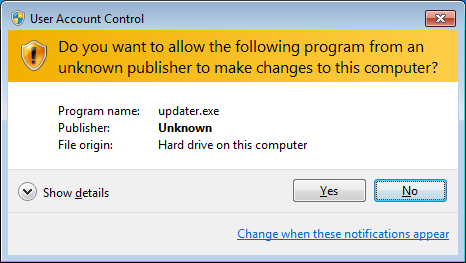
На хабре и вообще в сети много статей на тему «Как отключить UAC», «Как обойти UAC» и др. Но зачем отключать, функция ведь полезная? Зачем обходить, мы ведь не злоумышленники?
Ниже я расскажу как это делать в Вашем приложении.
Манифест
Для начала рассмотрим самый простой и некрасивый, по моему мнению, вариант — редактирование манифеста. Чем он плох? Тем, что подходит только для тех приложений, которым всегда нужно иметь привелегии администратора. Как это будет выглядеть?
Пользователь при запуске вашего приложения получить знакомое окошко, в котором ему нужно будет подтвердить разрешение на выполнение программой действий с привилегиями администратора. И так каждый раз при запуске программы. В принципе, вариант приемлим для программ, которые запускаются нечасто и в одном экземпляре.
Сразу нужно сказать, что в автозапуск (не уверен, что всеми способами, но по крайней мере, через реестр) такие приложения помещать нельзя. Windows их просто прихлопнет на старте, не показав никакого окна UAC. Может быть, в этом случае есть смысл использовать технологии служб Windows.
Итак, реализация (взято отсюда)
- asInvoker — уровень прав текущего пользователя (процесса-родителя). Этот вариант устанавливается по-умолчанию.
- highestAvailable — наивысший уровень прав для текущего пользователя. Т.е. администратор получит полные права после подтверждения юзером кнопкой в окошке, обычный же пользователь ничего не получит.
- requireAdministrator — самый интересный вариант. Всегда запрашивает разрешение или ввод авторизационных данных администратора.
Другие решения
Проверка на наличе прав
В первую очередь после запуска приложения или в тех местах, где это требуется, нужно проверить не запущены ли мы уже с правами администратора (вдруг юзер уже отключил UAC). Если это так, то большинства последующих манипуляций можно будет избежать. Проверка делается просто (да, кстати, код здесь и дальше на C#):
public static bool IsAdmin()
Запуск процесса с запросом прав
Допустим, нет у нас прав. Что же дальше? Приложение, запущенное с какими-либо правами, не может их изменить в процессе своей работы.
Для выполнения действий с повышенными привилегиями необходимо запускать новый процесс с запросом прав. Как вообще это сделать:
public static void RunAsAdmin(string aFileName, string anArguments) < System.Diagnostics.ProcessStartInfo processInfo = new System.Diagnostics.ProcessStartInfo(); processInfo.FileName = aFileName; processInfo.Arguments = anArguments; processInfo.UseShellExecute = true; processInfo.Verb = «runas»; // здесь вся соль System.Diagnostics.Process.Start(processInfo); >
Но какое же приложение запускать? Здесь могут быть варианты:
1. Запуск системного приложения с параметрами. Например, вам нужно стартануть службу или изменить значение в реестре. Можно воспользоватся WinAPI или его оберткой в классах .NET, но если ваше приложение не имеет привилегий, то ничего не получится. Для запуска службы DHCP Client, к примеру, можно воспользоватся командной строкой
sc.exe start dhcp
Это самый простой и приятный вариант для выполнения служебных действий с системой, но не всегда все так просто.
2. Запуск собственного дополнительного приложения с параметрами. Допустим, вам ну очень нравится использовать WinAPI и не хочется разбиратся с системными утилитами или ваша задача не столь банальна, как приведенная выше. В таком случае вы можете написать маленькую консольную утилиту, которая будет выполнять нужные вам действия. Но это и лишние затраты времени, и необходимость поддержки дополнительной утилиты, интерфейсов взаимодействия и т.д.
2а. Дополнительное приложение может запускатся только один раз и продолжать висеть в памяти. Организовав общение с ним из основного приложения, вы можете выполнять нужные вам административные задачи без последующих запросов прав. Но это еще более сложный вариант. Опять же таки, в этом случае есть смысл посмотреть в сторону служб Windows в качетсве дополнительного приложения, которые по-умолчанию запускаются с привилегиями администратора.
3. Запуск еще одного экземпляра основного приложения с параметрами. Допустим, у вас есть пять простых действий, которые нужно выполнять с правами администратора. Забейте для них параметры командной строки вашего же приложения и на запуске проверяйте их наличие. Получив какой-либо из этих параметров, выполните соответствующее действие и завершите работу. Данный вариант, судя по StackOverflow является самым распространенным, по скольку код остается в рамках одного приложения, да и реализуется все просто.
4. Введение двух режимов работы приложения. Если приложению права администратора необходимы редко, то стоит ввести два режима работы: обычный и привилегированый. В обычном режиме (а мы это определяем с помощью указанной выше функции IsAdmin()) операции, требующие права администратора, остаются заблокированными, но у пользователя появляется возможность перезапустить приложение с правами админа и получить доступ к забокированному функционалу. В привилегированном режиме (IsAdmin() возвращает true) мы не блокируем функционал.
Таким образом, запрос появляется перед пользователем только один раз и в процессе подальшей работы с приложением больше не будет отвлекать. Если же пользователь отключил UAC, то об «обычном» режиме он даже не узнает.
Контроль учетных записей в Windows 10 | Как настроить или отключить?

В Windows множество средств защиты от внесения нежелательных изменений в настройки компьютера, реестр и другие параметры, которые могут кардинальным образом сказаться на работоспособности операционной системы.
Одним из таких средств защиты является контроль учетных записей (UAC).
Как это часто бывает с подобными системными функциями, при всей своей пользе они могут надоедать, постоянно напоминая о себе, что может мешать пользователю при работе с компьютером.
В рамках данного выпуска мы рассмотрим, как отключить контроль учетных записей в Windows 10 и более ранних версиях операционной системы.
ЧТО ТАКОЕ КОНТРОЛЬ УЧЕТНЫХ ЗАПИСЕЙ (UAC) В WINDOWS
Контроль учетных записей – это утилита по безопасности, встроенная в операционную систему Windows. Впервые она появилась в Windows Vista, и сохраняется в современных вариациях системы, вплоть до Windows 10.
Отключение утилиты контроля учетных записей серьезно снизит уровень защиты компьютера, поэтому выполнять данные действия необходимо осознанно.
Данная утилита проявляет себя окном, которое возникает при установке на компьютер программы или игры, а также при внесении кардинальных изменений в настройки компьютера. Пользователю сообщается, что при инсталляции данного файла издатель может внести необратимые изменения в работу компьютера, что небезопасно.

В зависимости от настройки UAC, утилита может срабатывать на все приложения или, например, только на подозрительные программы от непроверенных издателей.
Грамотное использование функции контроля учетных записей Windows позволяет защитить компьютер от проникновения вирусных приложений, программ-шпионов, троянов, malware и adware программ и других не желательных утилит.
КАК НАСТРОИТЬ КОНТРОЛЬ УЧЕТНЫХ ЗАПИСЕЙ В WINDOWS 10
Контроль учетных записей в Windows рекомендуется отключать только в крайних случаях, гораздо лучше данную опцию настроить, чтобы она напоминала о своем присутствии только тогда, когда имеется действительно реальная угроза заражения. По умолчанию в Windows утилита выставлена на высокий уровень защиты, но это легко исправить.
Чтобы настроить контроль учетных записей в Windows 10, наберите в поле поиска панели задач windows «Панель управления» и перейдите в нее. (Если у Вас установлено приложение от Яндекса — Алиса, то можно попросить ее открыть Панель Управления.)
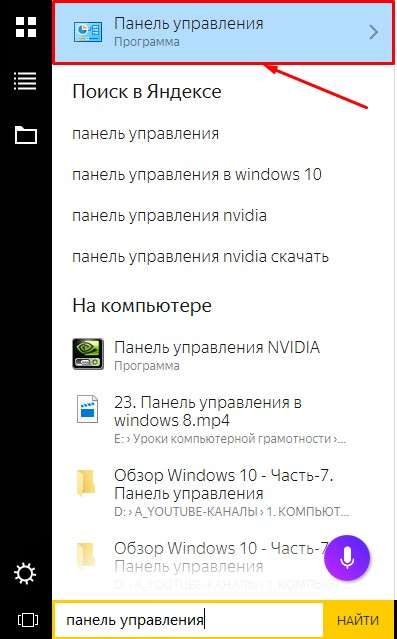
Если у вас нет поля поиска в панели задач, то нажмите меню «Пуск» и зайдите в «Параметры».
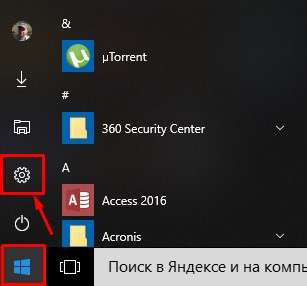
Здесь так же должно быть поле поиска в котором можно набрать фразу «Панель управления».
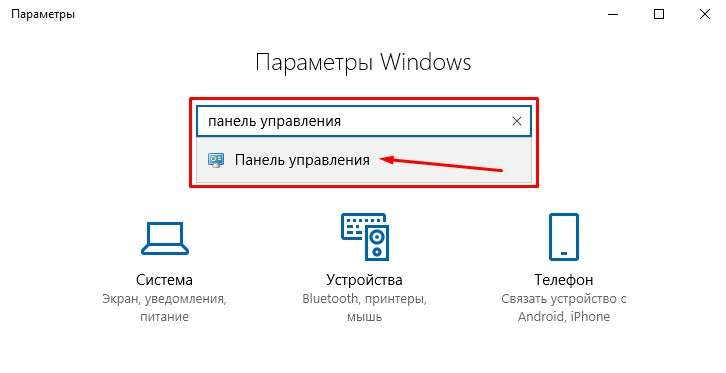
Обратите внимание: В более ранних версиях Windows зайти в панель управления можно нажав правой кнопкой мыши по меню «Пуск» и выбрав в контекстном меню пункт «Панель управления».
После того, как вы зашли в панель управления в верхней части окна установите режим просмотра «Значки» и перейдите к пункту «Учетные записи пользователей».
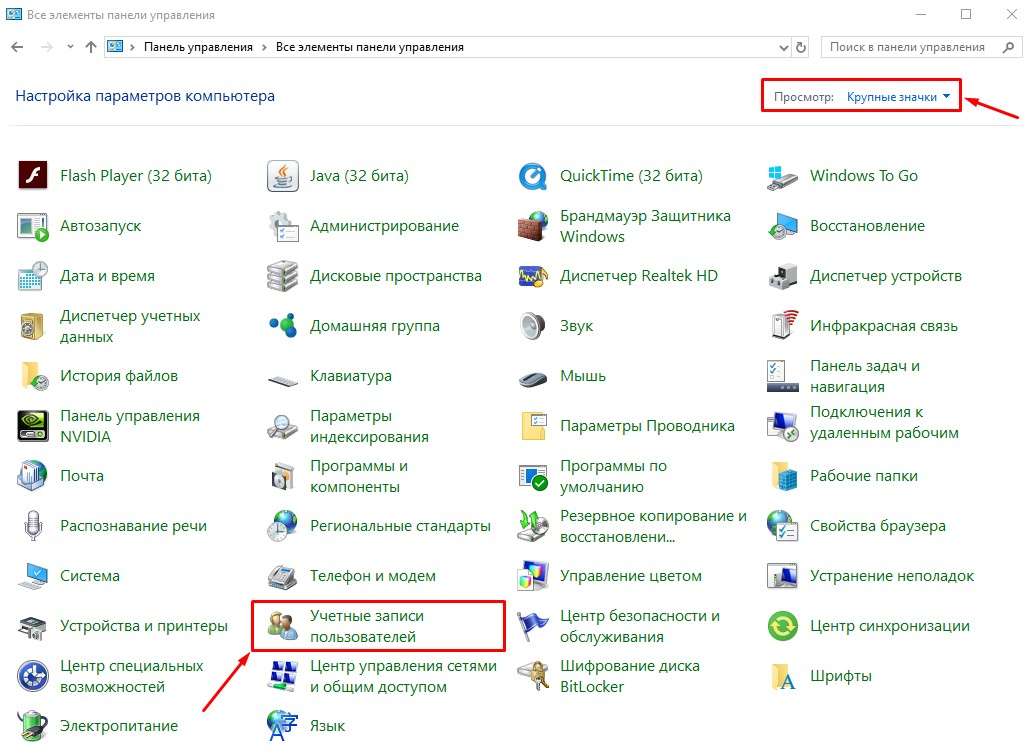
Откроется окно, где необходимо выбрать пункт «Изменить параметры контроля учетных записей».
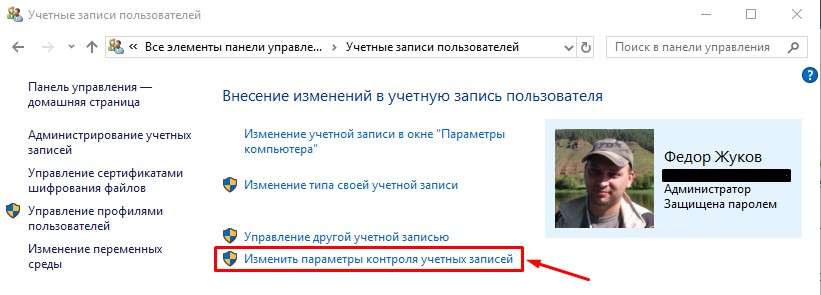
После этого откроется окно, где и происходит настройка утилиты контроля учетных записей.
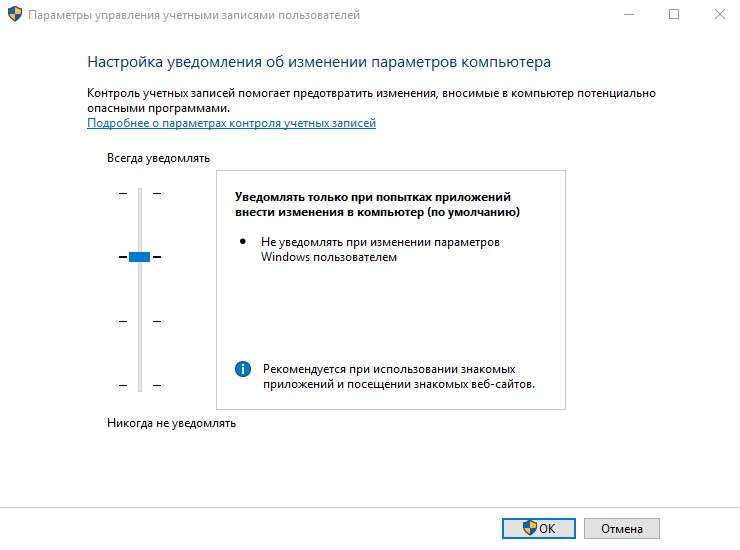
Система безопасности может работать всего в 4 режимах:
- Максимальный. В данном режиме пользователя будут уведомлять обо всех попытках приложений установиться на компьютер. А также обо всех ситуациях, когда вносятся серьезные изменения в настройки операционной системы. Если установить данный режим, то пользователи без прав администратора для внесения подобных серьезных изменений должны будут вводить специальный пароль. Администраторам компьютера будет достаточно просто подтверждать свое желание выполнить установку/настройку приложения или системы.
- Высокий. При внесении изменений в параметры Windows со стороны пользователя, он не будет получать соответствующее уведомление. Контроль учетных записей будет срабатывать в ситуации, когда изменения в систему могут быть внесены в результате установки/работы определенного приложения.
- Средний. Данный пункт отличается от высокого уровня защиты только тем, что при предупреждении пользователя о попытке со стороны приложения внести изменения в параметры системы, рабочий стол не будет затемняться. Данный вариант рекомендуется выбирать только в тех ситуациях, когда затемнение рабочего стола занимает много времени, например, на малопроизводительных компьютерах.
- Низкий. Полное отключение контроля учетных записей. Пользователя не будут уведомлять о его самостоятельных попытках внести изменения в настройки Windows, а также о попытках это сделать со стороны приложений.
Обратите внимание: Снижая уровень контроля учетных записей до минимального, возникает риск внесения сторонними приложениями необратимых последствий в параметры Windows. В том числе это чревато потерей данных.
ВИДЕО: Как настроить контроль учетных записей в Windows 10
Ну а на сегодня все! Напишите пожалуйста в комментариях получилось ли у вас настроить или отключить контроль учетных записей в Windows? Если вам понравилось видео, то поделитесь им пожалуйста в социальных сетях. А также подписывайтесь на наш канал, если еще не подписаны и на оповещения, нажав на колокольчик рядом с кнопкой подписки!
Подпишись на нас ВКонтакте , FaceBook , Twitter , Telegram или смотри нас на YouTube
Ещё публикации из этой рубрики:
Как узнать пароль от своего Wi-Fi в Windows 10 на ПК или Ноутбуке?
Бесплатный OpenVPN клиент для Windows 10. Где скачать? И как установить?
Бесплатный VPN для Windows 10. Где получить? И как настроить?
Как отключить защитник Windows 10 временно или навсегда
Как отключить панель новостей и интересов в Windows 10
Как создать локальную учетную запись в Windows 10?
- WINDOWS 10
- Обзор и настройки Windows 10
- Ошибки Windows 10
- Установка и восстановление Windows 10
- Заработок в Интернет
- Заработок на Aliexpress
- Интернет-сервисы
- Расширения Браузеров
- Сайты и Блоги
- Секреты YouTube
- Telegram
- Viber
- HDD и SSD
- Видеокарты
- Квантовые компьютеры
- Модемы и роутеры
- Мониторы и телевизоры
- Полезные Гаджеты
- Системные блоки
- Смартфоны, планшеты и т.п.
- Антивирусы
- Майкрософт Офис
- Программы
- Работа с Видео
- Фотошоп
- ВКонтакте
- Инстаграм
- Одноклассники
- Игровые лайфхаки
- Компьютерная помощь
- Лайфхаки для Компьютера
- Тайм-менеджмент
СВЕЖИЕ СТАТЬИ
 Как убрать фон с видео на телефоне? Достаточно нажать одну кнопку
Как убрать фон с видео на телефоне? Достаточно нажать одну кнопку Как удалить фон на фото или картинке на ПК и телефоне?
Как удалить фон на фото или картинке на ПК и телефоне? Как конвертировать JPG и PNG в формат WebP и наоборот?
Как конвертировать JPG и PNG в формат WebP и наоборот?
- Ольга к записи Как убрать фон с видео на телефоне? Достаточно нажать одну кнопку
- Наталья к записи Как убрать фон с видео на телефоне? Достаточно нажать одну кнопку
- александр к записи Как написать в ВК, если Закрыта Личка?
ИНТЕРЕСНЫЕ МЫСЛИ
Скоро останутся лишь две группы работников: те, кто контролирует компьютеры, и те, кого контролируют компьютеры. Постарайтесь попасть в первую.
КАК СВЯЗАТЬСЯ СО МНОЙ?
По всем вопросам сотрудничества и рекламы на сайте вы можете писать мне на электронную почту, которую я указал на своем канале YouTube.
- Карта сайта
- О сайте — Компьютерные Секреты
- Оферта видеохостинга
- ПОЛИТИКА ИСПОЛЬЗОВАНИЯ ФАЙЛОВ COOKIE И ПОХОЖИХ ТЕХНОЛОГИЙ
- ПОЛИТИКА ОБРАБОТКИ ПЕРСОНАЛЬНЫХ ДАННЫХ
При копировании материалов с нашего сайта — ссылка на статью обязательна!
Источник: rabota-na-kompjutere.ru